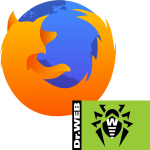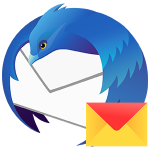Как настроить автоответ в Mozilla Thunderbird
Как настроить автоответ в Тандерберд? В данном материале мы попытаемся ответить на этот вопрос, а также расскажем о том, что это за функция и зачем она вообще нужна. В общем, расставим все точки над «i».
Содержание
Подробности
Автоответ – это специальное сообщение, которое клиент рассылает автоматически в ответ на приходящие письма. Сообщение содержит в себе заранее подготовленный текст и способно донести до оппонента некую важную информацию.
Стоит отметить, что такая опция в составе клиента появилась не так давно. Она будет полезна тем людям, кто работает по переписке и до сих пор не использует мессенджеры различного типа. Однако нужно, чтобы сервер почты поддерживал такую опцию.
Но об этом волноваться не стоит. Практически все современные сервисы имеют в своем распоряжении такую штуку. Ведь если ее не будет, то они будут существенно отставать от конкурентов. А это очень плохо для бизнеса.
Теперь о том, зачем настраивать автоответчик. Эта штука полезна в том случае, если человек куда-то отошел и хочет уведомить об этом клиентов. Также автоответ может содержать в себе информацию о том, что работник ушел в отпуск.
Можно даже настроить типовой ответ на запрос того или иного каталога товаров. В общем, сфер использования у этой функции очень много. А это возвращает нас к вопросу о настройке автоответа в Mozilla Thunderbird.
Процесс настройки
Для тех, кто уже давно работает с клиентом данный процесс не покажется особо сложным. Но новички будут испытывать определенные трудности. Тем более, что интерфейс программы может показаться им непривычным и даже неудобным.
В некоторых случаях даже русский язык не спасет, хоть почтовый клиент полностью переведен. Поэтому мы предоставим подробнейшую инструкцию с четким алгоритмом действий, которая поможет вам сделать все правильно. Вот она:
- Итак, сначала нужно запустить клиент.
- Далее в верхней панели инструментов ищем кнопку «Создать» и нажимаем на нее.
- Появится меню, в котором необходимо выбрать «Сообщение».
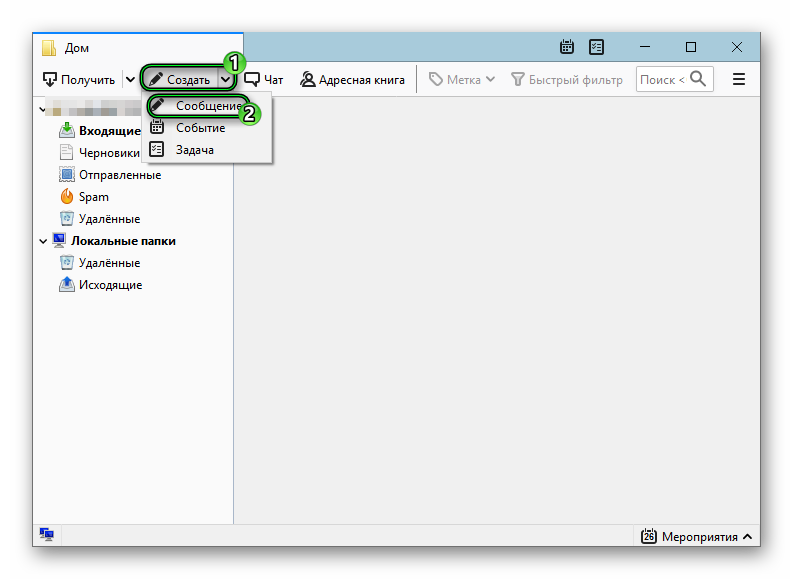
- Заполняем письмо таким образом, как вы хотите его видеть в качестве ответа людям, которые вам напишут.
- Затем кликаем на кнопку «Файл» в верхней части окошка.
- Появится меню, в котором следует выбрать «Сохранить как» и затем – «Шаблон».
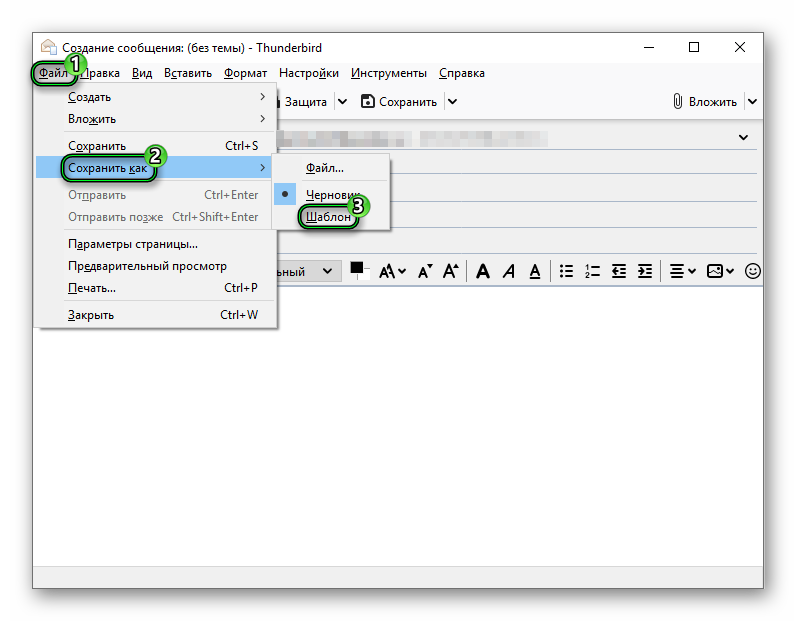
- Переходим во вкладку «Шаблоны».
- Нажимаем отмеченную иконку, а потом «Фильтры сообщений».
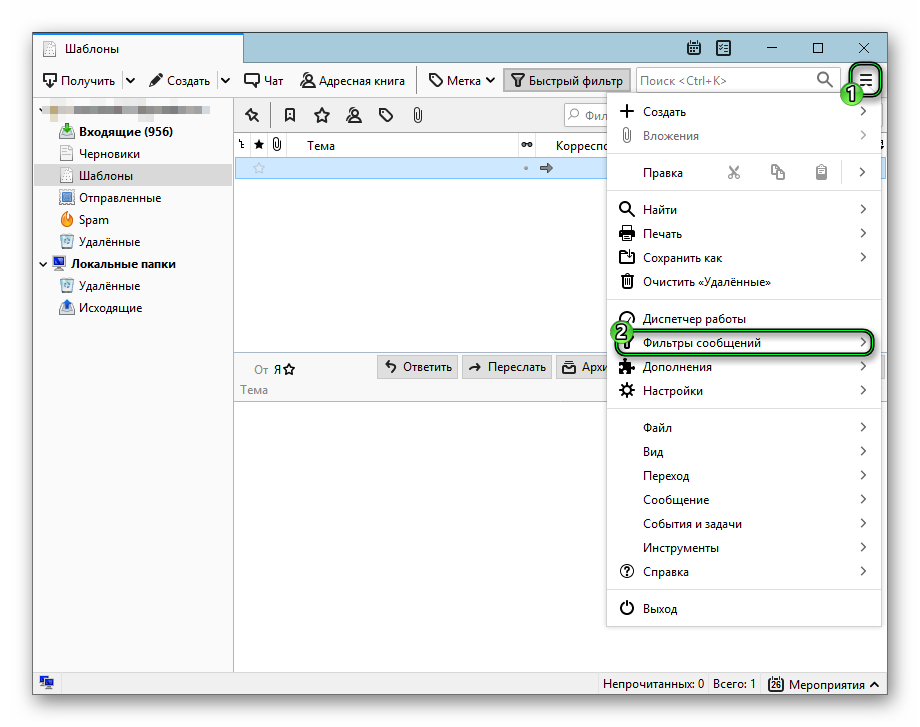
- Снова кликаем по этому же пункту.
- Нажимаем кнопку «Создать».
- Заполняем поле «Имя фильтра».
- Затем отмечаем пункт «При получении новой почты», все остальные отключаем.
- Далее отмечаем «При выполнении любого из условий».
- В окошке «Производить следующие действия» выбираем в соответствующей графе «Ответить по шаблону», а в строчке рядом выбираем тот шаблон, который создали ранее.
- Теперь остается только нажать на кнопку «ОК».
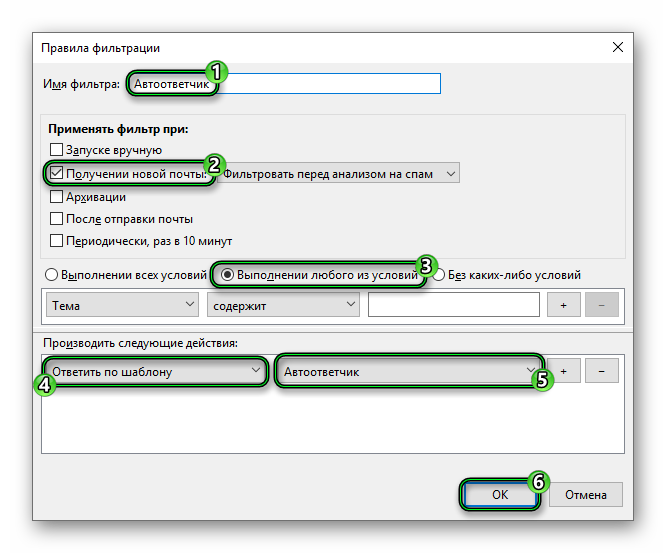
Вот и все. Автоответчик настроен. Теперь все, кто шлет вам письма будут получать сообщение о том, что вы по какой-то причине отошли от дел. Очень удобно, так как не нужно отвечать одно и то же всем оппонентам вручную.
Заключение
А теперь пришла пора подвести итоги, обобщить всю полученную информацию и сделать соответствующие выводы. В рамках данного материала мы поговорили о том, что такое автоответ в почтовом клиенте Mozilla Thunderbird и как его настроить.
Сама процедура не так сложна, как может показаться на первый взгляд. Но она способна занять довольно много времени. Да и действия там такие, что без подробной инструкции никак не обойтись. Особенно новичкам.